品质不良率推移图2.0

不良率推移图:推移图非常简单、一目了然。以不良率随着时间的推移图为例,每天将不良率在图以点的形式标出,然后用直线将每一点连接起来,形成的折线就是不良推移率。由于之前发布的1.0和1.2版本均采用了VBA代码,运行过程中需要启用宏,使得部分用户使用受限制,因此本期发布的2.0版本通过无代码的形式实现数据的动态切换;无需启用宏也可正常运行。
尺寸:图表大小为A4纸大小,方便打印。
月份切换:点击月份切换按钮,图表自动切换为对应月份的统计数据。
2、不良率推移图:支持同时选择两个项目进行数据对比。下拉选择框的项目名变更后数据自动更新。切换月份后自动更新为对应月份的数据。

3、当月与上月不良率对比: 图表中间统计当月不良率排名1-6的不良类型与上一月对应不良率的对比统计,方便快速观察某一不良类型较上月的变化趋势。(如下图所示是不良率排名第1到第6的不良类型对比图)
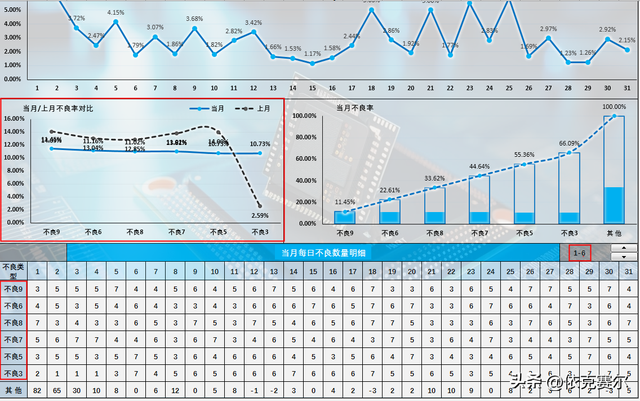
3.1 切换查看:点击下图所示的切换按钮,可切换查看对应其他排名区间不良类型的对比图(如下图所示是不良率排名第4到第9的不良类型对比图)
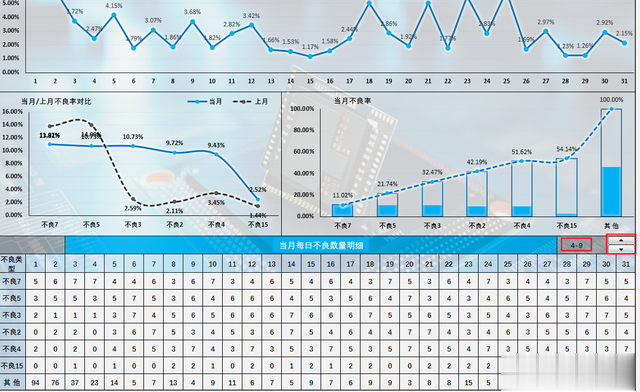
3.2 当月不良率:如下图所示,通过数字切换按钮显示不良率排名1-6的不良类型后,系图表自动根据数据生成柏拉图(其他表示不良率排名在6之后的所有不良类型)

4、数据明细:图表最下方通过列表的形式显示对应不良类型下每日的不良数量。(其他表示未显示的不良类型数量之和)

5、数据录入:数据录入只需要在“数据源”的工作表依次添加数据即可。(其中紫色列的数据为公式自动统计,无需手动填入数据)

5.1 不良类型的添加与修改:不良类型名称修改只需要在数据源的列标题中修改列的标题即可,如需增加,依次在最后一列输入新增的不良类型即可。
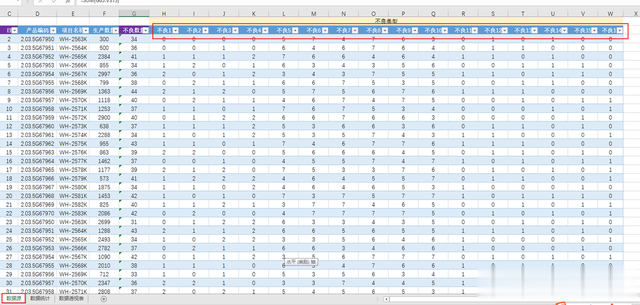
5.2 数据刷新:新增或录入数据后,图表未及时更新可依次点击数据-全部刷新,刷新数据即可(录入数据后重新打开当前表格数据也可自动刷新)。
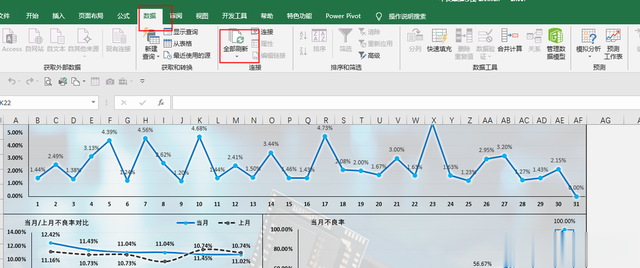
提示:由于防止误操作拖动图表或改动公式,所以对表格进行了保护锁定,需要修改可在审阅里面撤销工作表保护即可。
由于时间限制,本次介绍就分享到这里。
